Rychlé bezpečnostní reakce společnosti Apple mohou pomoci vytlačit opravy softwaru rychleji než tradiční proces aktualizace operačního systému (OS). Občas však mohou způsobit zcela nové problémy a možná budete chtít škodu napravit odstraněním aktualizace. V tomto článku vysvětlujeme, jak odebrat aktualizaci Apple Rapid Security Response, která může způsobovat problémy.
Co je rychlá bezpečnostní reakce?
v května 2023Apple spustil první z nového druhu aktualizace softwaru: Rapid Security Response. Jsou označeny písmeny v závorkách spíše než čísly verzí a jsou navrženy jako malé, cílené záplaty pro opravu naléhavých zranitelností iPhonu, iPadu a Macu, aniž byste museli čekat na větší OS Aktualizace.
„[Rapid Security Responses] přináší důležitá vylepšení zabezpečení mezi aktualizacemi softwaru,“ Apple vysvětluje. "Mohou být také použity k rychlejšímu zmírnění některých bezpečnostních problémů, jako jsou problémy, které mohly být zneužity nebo nahlášeny jako "ve volné přírodě"."
Proč byste chtěli odstranit rychlou bezpečnostní reakci?
Výše nastíněný koncept je v zásadě dobrý nápad a obecně řečeno vy by neměl odstranit je. Jsou navrženy tak, aby řešily naléhavé problémy a jsou prospěšné... většinu času.
Systém však zaznamenal určité počáteční problémy. To může souviset s rychlostí a naléhavostí, které jsou tak zásadní pro způsob, jakým funguje: úplné aktualizace operačního systému procházejí několikanásobnými aktualizacemi kola beta testování před uvedením na trh, zatímco Rapid Security Responses jsou navrženy tak, aby toto zdlouhavé obešly proces. Teoreticky by to neměl být problém, protože jejich rozsah je mnohem omezenější než úplná aktualizace operačního systému, ale chyby mohou proklouznout.
V červenci Apple pomocí Rapid Security Response vydal aktualizace „(a)“ pro iOS 16.5.1, iPadOS 16.5.1 a macOS 13.4.1, ale rychle se zjistilo, že způsobují nový problém, a ten byl pravděpodobně větší než ten, na který byly navrženy opravit. (Jak špatné to bylo? To záleží na tom, koho se ptáte. Apple uvedl, že aktualizace „mohou bránit správnému zobrazování některých webových stránek“. Uživatelé si stěžovali, že „porušili některé aplikace, jako je Facebook, Instagram a Zoom, abychom jmenovali alespoň některé.“) Apple stáhl aktualizace a doporučil uživatelům, kteří si je již nainstalovali, aby je ze svých zařízení odstranili.
V těchto konkrétních situacích, kdy Rychlá bezpečnostní odezva způsobila zdokumentovaný problém a Apple uznal, že tomu tak je, je odstranění toho správným rozhodnutím.
Pokud se mimochodem obáváte, že odstraněním Rapid Security Response budete zranitelní vůči naléhavému problému, který byl zamýšlen k vyřešení... no, to je pravda. Apple však vydá novou opravu, která ji nahradí, jakmile to bude možné, a tento postup je určen pro chvíle, kdy je léčba horší než nemoc.
Myslel jsem, že není možné vrátit se k dřívější verzi softwaru.
U úplných aktualizací OS to často platí. Nemůžete například downgradovat svůj iPhone na verzi iOS, kterou Apple již nenabízí ke stažení, a návrat k předchozím edicím macOS je také problém. Ale rychlé bezpečnostní reakce jsou v tomto ohledu také odlišné a Apple nabízí snadný způsob, jak je odstranit z vašeho iPhone.
Jak odstraním rychlou bezpečnostní odpověď z mého iPhone?
Je to jednoduché. Otevřete aplikaci Nastavení a přejděte na Všeobecné > O > Verze pro iOS. Za předpokladu, že jste nainstalovali rychlou bezpečnostní reakci, uvidíte ji ve spodní části obrazovky. Klepněte Odebrat bezpečnostní odpověď, pak udeřte Odstranit potvrdit.
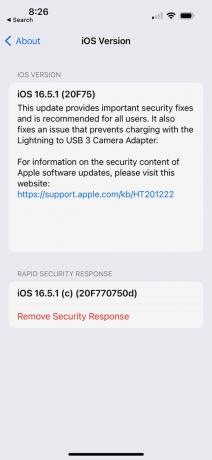
Slévárna
Pokud na této obrazovce nevidíte odpověď rychlého zabezpečení, znamená to, že jste žádnou nenainstalovali, takže se nemusíte obávat, že by nějaké zprávy, které jste o nich četli, způsobovaly chybu.
Jak odeberu rychlou bezpečnostní odpověď ze svého iPadu?
V podstatě stejné jako na iPhonu. Nastavení > Všeobecné > O > Verze iPadOS, vyhledejte odpověď Rapid Security Response ve spodní části obrazovky, poté klepněte na „Odebrat bezpečnostní odpověď“ a pro potvrzení klepněte na Odebrat.
Jak odeberu rychlou bezpečnostní odpověď ze svého Macu?
Klikněte na nabídku Apple v levém horním rohu a vyberte O tomto Macu. Klikněte Více informací zobrazíte stránku „O aplikaci“ v Nastavení systému. (Případně se na tuto stránku můžete dostat otevřením aplikace Nastavení systému a přechodem na Všeobecné > O.)
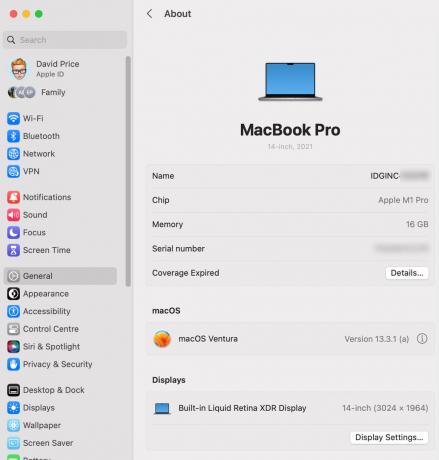
Slévárna
Na této kartě uvidíte několik základních podrobností o vašem Macu – procesor, paměť atd. – a uvidíte záznam zobrazující verzi macOS, kterou používáte, s tlačítkem „i“ s malým písmenem. Klikněte na toto tlačítko a zobrazí se poslední odezva rychlého zabezpečení, kterou jste nainstalovali (pokud existuje), a nejnovější verze macOS. První by měl mít a Odebrat a restartovat knoflík. Pak klikněte na toto Potvrdit.
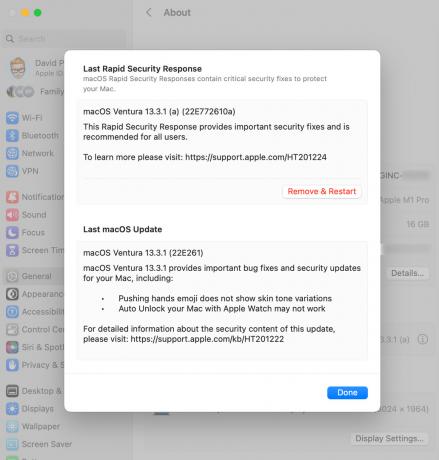
Slévárna
Mimochodem, když jsem to testoval, já (a několik mých kolegů v různých časech) jsem narazil na zádrhel, který zatím nedokážu vysvětlit. Když jsem se poprvé dostal na stránku „O aplikaci“, verze macOS původně neměla vedle sebe pole Informace. Dokonce jsem jako důkaz vzal snímek obrazovky:
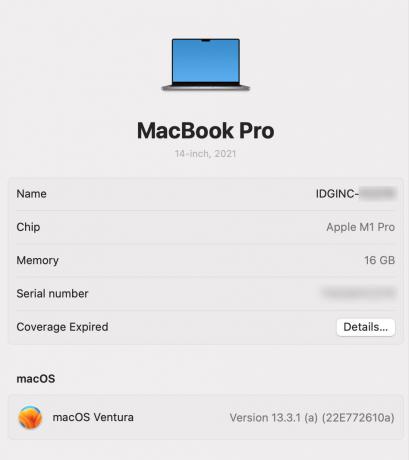
Slévárna
Přesto se o několik minut později jako zázrakem objevil informační box. Nejsem si jistý, co to spustilo, ale neměly by existovat žádné další kroky, než je několikrát obnovit.
Pokud narazíte na stejný problém, můžete zkusit kliknout na číslo verze macOS, což jsem několikrát udělal a možná to pomohlo, nebo jednoduše počkejte několik minut a zkuste to znovu. Nebo zkuste přejít na stránku O aplikaci cestou, kterou jste předtím nejeli. (Pokud jste šli přes nabídku Apple, přejděte přes Nastavení systému a naopak.) Pokud narazíte na stejný zádrhel, pošlete mi e-mail a zejména pokud můžete zjistit, co to způsobilo, nebo spolehlivou opravu.
A jak se rozhodnu, zda mé zařízení obdrží budoucí aktualizace Rapid Security Response?
Doporučujeme vám nainstalovat aktualizace Rapid Security Response, protože jak jsme již zmínili, jsou navrženy tak, aby opravovaly závažné chyby zabezpečení a ve výchozím nastavení je vaše zařízení nainstaluje automaticky. (Z tohoto důvodu můžete být vyzváni k restartování.) Můžete to však změnit v nastavení.
Na iPhonu nebo iPadu otevřete aplikaci Nastavení a přejděte na Všeobecné > Aktualizace softwaru > Automatické aktualizace. Přepněte na Bezpečnostní odpovědi a systémové soubory vypnutí (nebo zapnutí).
Na Macu otevřete Nastavení systému a přejděte na Všeobecné > Aktualizace softwaru. Vedle Automatické aktualizace, uvidíte tlačítko označené Zobrazit detail, nebo jiné informační tlačítko s malým písmenem „i“. Klikněte na něj a přepněte Nainstalujte bezpečnostní odpovědi a systémové soubory vypnutí (nebo zapnutí).
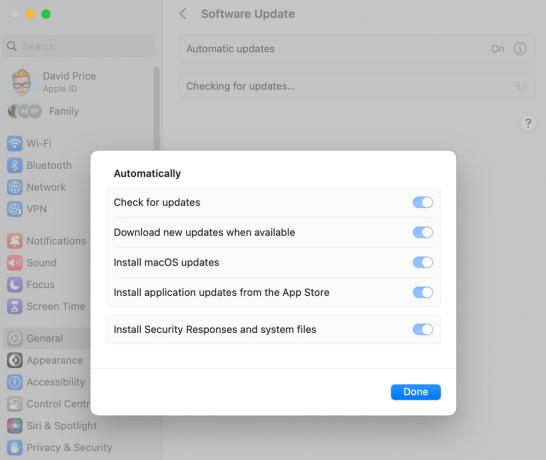
Slévárna
